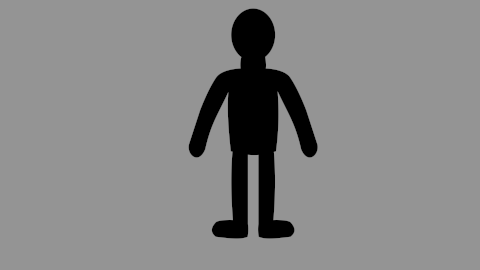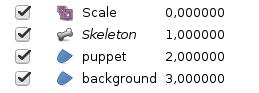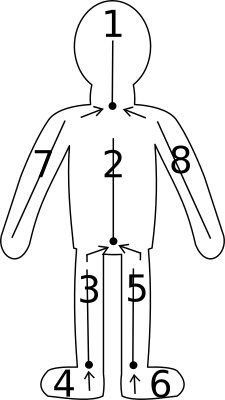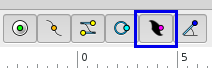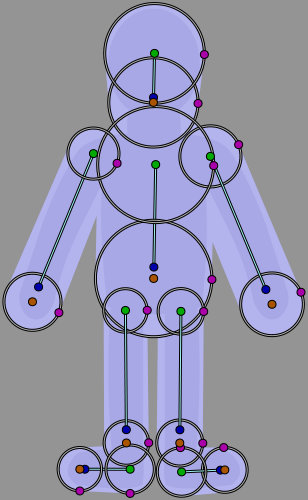Bases du Morphing par Ossatures
m (link to BonesPart7 video + section) |
m (change sentence) |
||
| Line 10: | Line 10: | ||
<!-- Page info end --> | <!-- Page info end --> | ||
| − | + | == Introduction == | |
| + | |||
| + | Dans ce tutoriel nous allons apprendre comment bouger un personnage avec le "Morphing par Ossatures" | ||
nous arriverons à ce résultat: | nous arriverons à ce résultat: | ||
[[File:Skeleton-puppet-animation.gif|frame|none|Animation d'un pantin]] | [[File:Skeleton-puppet-animation.gif|frame|none|Animation d'un pantin]] | ||
| − | + | == Préparation == | |
| − | + | D'abord, il faut créer un personnage d'1 seule pièce, ensuite créer un squelette suivant un ordre bien défini, pour éviter que tout ne se tord en même temps, lors de l'animation. | |
| − | + | ||
| + | Une fois votre "pantin" dans le {{Literal|Canevas}} il faut lui ajouter un squelette. | ||
| + | Pour ajouter un calque squelette, {{Literal|Nouveau Calque}} → {{Literal|Autre}} → {{Literal|Squelette}} | ||
[[File:Skeleton-puppet-layers1.png|frame|none|Placer le calque squelette à côté du pantin.]] | [[File:Skeleton-puppet-layers1.png|frame|none|Placer le calque squelette à côté du pantin.]] | ||
| − | Voici un schéma qui montre l'ordre dans lequel | + | Voici un schéma qui montre l'ordre dans lequel il faut créer chaque os: |
[[File:Skeleton-puppet-shema1.jpg|frame|none|Schéma numéroté pour placer les Os.]] | [[File:Skeleton-puppet-shema1.jpg|frame|none|Schéma numéroté pour placer les Os.]] | ||
| − | D'abord le 1 ensuite | + | D'abord le 1 ensuite utiliser l'os du 1 pour créer le 2 etc... |
| − | Pour créer l'os 5, | + | Pour créer l'os 5, utiliser l'os 2, les flêches représentent quel "os" il faut utiliser pour créer le nouvel "os" |
| − | pour créer l'os 7, | + | pour créer l'os 7, utiliser l'os 1, et le 8 utiliser l'os 1. |
| − | Après avoir | + | Après avoir créer le 1er os (celui de la tête) cliquez sur: {{Literal|Basculer les poignées de largeurs}} |
[[File:Skeleton-method2b.png|frame|none|Bouton: Basculer les poignées de largeurs.]] | [[File:Skeleton-method2b.png|frame|none|Bouton: Basculer les poignées de largeurs.]] | ||
| Line 38: | Line 42: | ||
utiliser la "poignée violet" pour changer le diamètre de la largeur. | utiliser la "poignée violet" pour changer le diamètre de la largeur. | ||
| − | Le reste vous le savez déjà le "marron" | + | Le reste vous le savez déjà le "orange/marron" permet l'allongement du segment (os), la poignée "bleue" c'est pour l'orientation (poignée d'angle) à partir de l'origine avec une longueur déterminée, "le vert" c'est l'origine/axe de rotation (poignée de position) pour déplacer l'os entier. |
Une fois que votre premier "os" recouvre toute la tête et le cou, faites un clic droit sur le squelette et {{Literal|Créer un os enfant}} placer le ensuite sur votre pantin le schéma vous aidera à avoir un ordre correct (pour l'animation ensuite). | Une fois que votre premier "os" recouvre toute la tête et le cou, faites un clic droit sur le squelette et {{Literal|Créer un os enfant}} placer le ensuite sur votre pantin le schéma vous aidera à avoir un ordre correct (pour l'animation ensuite). | ||
| − | Une fois fini et que | + | Une fois fini et que votre pantin est recouvert d'ossement, vous avez cela: |
[[File:Skeleton-puppet-shema2.jpg|frame|none|Pantin recouvert d'ossements.]] | [[File:Skeleton-puppet-shema2.jpg|frame|none|Pantin recouvert d'ossements.]] | ||
= Lier les os aux membres = | = Lier les os aux membres = | ||
| − | Ensuite sélectionner votre pantin , Dans le {{Literal|Panneau Calques}} et faites ensuite un {{Shortcut|Ctrl|A}} dans le canevas, pour sélectionner tous les | + | Ensuite sélectionner votre pantin , Dans le {{Literal|Panneau Calques}} et faites ensuite un {{Shortcut|Ctrl|A}} dans le canevas, pour sélectionner tous les vertices. |
| − | Ensuite sélectionné le calque {{Literal|squelette}} que nous avons | + | Ensuite sélectionné le calque {{Literal|squelette}} que nous avons créér tout à l'heure, en faisant {{Shortcut|Ctrl|Clic}}, dans le Panneau Calques. |
Dans le {{Literal|canevas}} maintenant faites un clic droit sur une des poignées du squelette et faites {{Literal|Lier au Squelette}}. | Dans le {{Literal|canevas}} maintenant faites un clic droit sur une des poignées du squelette et faites {{Literal|Lier au Squelette}}. | ||
Il ne vous reste plus qu'à créer votre animation. | Il ne vous reste plus qu'à créer votre animation. | ||
| − | |||
= Fichier Projet 2 = | = Fichier Projet 2 = | ||
| Line 61: | Line 64: | ||
=Voir aussi= | =Voir aussi= | ||
| − | Voici une vidéo utilisant la même technique sur un différend | + | Voici une vidéo utilisant la même technique sur un personnage différend: RAJOUTER LE LIEN APRÈS |
Revision as of 17:30, 3 April 2016
Introduction
Dans ce tutoriel nous allons apprendre comment bouger un personnage avec le "Morphing par Ossatures" nous arriverons à ce résultat:
Préparation
D'abord, il faut créer un personnage d'1 seule pièce, ensuite créer un squelette suivant un ordre bien défini, pour éviter que tout ne se tord en même temps, lors de l'animation.
Une fois votre "pantin" dans le "Canevas" il faut lui ajouter un squelette. Pour ajouter un calque squelette, "Nouveau Calque" → "Autre" → "Squelette"
Voici un schéma qui montre l'ordre dans lequel il faut créer chaque os:
D'abord le 1 ensuite utiliser l'os du 1 pour créer le 2 etc...
Pour créer l'os 5, utiliser l'os 2, les flêches représentent quel "os" il faut utiliser pour créer le nouvel "os"
pour créer l'os 7, utiliser l'os 1, et le 8 utiliser l'os 1.
Après avoir créer le 1er os (celui de la tête) cliquez sur: "Basculer les poignées de largeurs"
Cela va vous afficher les poignées de largeurs, il ne reste plus qu'à bien recouvrir votre pantin avec chaque "os" utiliser la "poignée violet" pour changer le diamètre de la largeur.
Le reste vous le savez déjà le "orange/marron" permet l'allongement du segment (os), la poignée "bleue" c'est pour l'orientation (poignée d'angle) à partir de l'origine avec une longueur déterminée, "le vert" c'est l'origine/axe de rotation (poignée de position) pour déplacer l'os entier.
Une fois que votre premier "os" recouvre toute la tête et le cou, faites un clic droit sur le squelette et "Créer un os enfant" placer le ensuite sur votre pantin le schéma vous aidera à avoir un ordre correct (pour l'animation ensuite).
Une fois fini et que votre pantin est recouvert d'ossement, vous avez cela:
Lier les os aux membres
Ensuite sélectionner votre pantin , Dans le "Panneau Calques" et faites ensuite un CtrlA dans le canevas, pour sélectionner tous les vertices.
Ensuite sélectionné le calque "squelette" que nous avons créér tout à l'heure, en faisant CtrlClic, dans le Panneau Calques. Dans le "canevas" maintenant faites un clic droit sur une des poignées du squelette et faites "Lier au Squelette".
Il ne vous reste plus qu'à créer votre animation.
Fichier Projet 2
Le fichier zip contenant la partie 2 de ce tutoriel peut-être trouvé ici: Skeleton-puppet
Voir aussi
Voici une vidéo utilisant la même technique sur un personnage différend: RAJOUTER LE LIEN APRÈS